Sony vaio sistem fabrika ayarlarına geri yükleme. Bir Sony dizüstü bilgisayarda Windows nasıl geri yüklenir
3 aydır meşgul olduğum için çılgın ellerdeydim! - nedense lisanslı olanı yıkıp korsan olanı kurdu.
Ancak mesele, korsan Windows'u kurması değil, bunu çok, çok beceriksizce yapması ve performans endeksini düşürmeyi başarmasıdır. ( , 4GB) 1.0'a!..
Ve bunda dengesiz ve verimsiz çalışmaya başladı, ellerini ve beynini değil, "çözümsüz cihaz çakışmalarını" suçladı ...
"Gizli" bölümü - dizüstü bilgisayara " " geri dönmenizi sağlayan kurtarma bölümü olan (üreticinin ayarlarına sahip orijinal durum) tahmin edemediği (yapamadığı? ..) için Yüce Allah'a şükredin.
Sony VAIO dizüstü bilgisayarlarda genellikle "sihirli" bir ASSIST düğmesi bulunur:
Windows 7, Sony VAIO kurtarma bölümünden nasıl geri yüklenir:
- önce verilerinizi başka bir ortama kaydedin;
- kapamak;
– ASSIST düğmesine basın;
– mesajlar sırayla görünecek, Windows'u Başlatma, Lütfen bekleyin, VAIO Care başlıyor - Kurtarma;
- pencerede VAIO Care - Kurtarma tıklamak Hizmet, ardından basın Gelişmiş Kurtarma Sihirbazını Başlatın);
- pencerede Verileri kaydetmek ister misiniz? tıklamak Kurtarmayı atla(Verileri daha önce başka bir ortama kaydetmediyseniz, tıklayın. Evet, şimdi kaydetmeye başlayın);
- mesaj kutusunda "İyileşmeye başlamak istediğinizden emin misiniz?" kutuyu kontrol et Evet eminim;
- basmak Düzeltmeye başla;
– Kurtarma işleminin bitmesini bekleyin.
Kurtarma otomatik olarak gerçekleşir, yalnızca sürecin sonunda katılımınız gerekir: işletim sisteminin yerelleştirmesini seçin, saati ve saat dilimini ayarlayın, girişleri girin.
ASSIST düğmesi olmayan bir Sony VAIO'da Windows 7 nasıl geri yüklenir:
- aç ve birkaç kez F10 tuşuna basın (VAIO logosu kaybolana kadar);
- bir pencere göründüğünde Önyükleme seçeneklerini değiştirme Bir tuşa basın Girmek;
- seçme Kurtarma Sihirbazını Başlat(özel bir geri yükleme gerçekleştirmek için Hizmet, ardından basın Gelişmiş Kurtarma Sihirbazını Başlatın);
– ekrandaki talimatları izleyin.
notlar
1. İyileşme sürecinde birkaç kez yeniden başlatın.
2. İyileşme sürecinin ortalama süresi yaklaşık 3 saattir.
3. İyileşme sürecinin sonuna kadar beklediğinizden emin olun (aksi takdirde baştan başlamak zorunda kalacaksınız! ..).
4. Bazen iyileşme sırasında öyle görünüyor ki
Sony Vaio dizüstü bilgisayarlar, sistemi fabrika durumuna geri yükleme özelliğine sahiptir. Bu, işletim sistemiyle ilgili ciddi sorunları bile çözmenize olanak tanır, ancak bir Sony Vaio dizüstü bilgisayarda sistem kurtarma işlemine başlamadan önce, kullanıcı verilerinin geri alınamayacak şekilde kaybolabileceğinin farkında olmanız gerekir.
Vaio'da sistem nasıl geri yüklenir
Sony Vaio'da Sistem Geri Yükleme, Yardım düğmesiyle başlatılır. İşlemi kapalı bir dizüstü bilgisayarda veya yüklü bir işletim sisteminden başlatabilirsiniz. Kurtarmayı kapalı bir bilgisayarda başlatmak, işletim sistemi yüklemeyi tamamen durdursa bile performansını geri yüklemenize olanak tanır. Sistem kurtarma birkaç aşamada gerçekleştirilir:
- Assist düğmesine bastıktan sonra, istediğiniz öğeyi seçmeniz gereken bir menü belirir: sistem kurtarma ve bakım, teşhis, sıfırlama.
- işletim sistemi seçimi.
- Bir disk temizleme seçeneği belirleyin. Daha uzun sürmesine rağmen tam bir temizlik kullanmak daha iyidir.
Dizüstü bilgisayarda bir Yardım düğmesi yoksa, sistemi özel bir sabit sürücü bölümü kullanarak geri yükleyebilirsiniz. Bilgisayarı açtıktan sonra F9, F10, F11, F12 tuşlarına basarak bölüme girip yardımcı programı çalıştırabilirsiniz.
Kurtarma işlemini başlattıktan sonra, ilerlemesiyle ilgili bilgiler monitörde görüntülenecektir. Prosedür sırasında, sistem birkaç kez yeniden başlatılır. Yaklaşık üç saat süren süreci hiçbir durumda yarıda kesmemelisiniz. Aksi takdirde, kurtarma işleminin yeniden başlatılması gerekecektir. Sabit disk LED'ini yanıp sönerek prosedürün ilerleyişini kontrol edebilirsiniz.
Prosedürün tamamlandığı, monitörde işletim sistemi arayüz dilini seçmenizi isteyen bir yazının görünmesiyle belirtilir. Bundan sonra, bilgisayar tam olarak çalışır durumdadır, ancak tüm kullanıcı ayarları, önceden kurulu olmayan yazılımlar yeniden kurulmalıdır.
Hizmetlerin maliyeti:
Sistem Geri Yükleme ~ Marina ~ 12-03-2018
Merhaba! Dizüstü bilgisayarım zaten 5 yıldan biraz daha eski, sony vaio bir sistem geri yüklemesi yaptı, her şey normal görünüyordu, endişe verici sesler ve mesajlar yok, ancak Windows'a girme anına gelince, sonsuz bir yazıt lütfen bekleyin ve ardından bir yazıt Windows'a giremiyor bu durumda ne yapacağım lütfen söyleyin!
Cevap:İyi günler, teşhis için getirmeniz gerekiyor, HDD ile ilgili bir sorun olabilir.
Sistem geri yüklemesinden ve fabrika ayarlarından sonra dosyaları geri yükle ~ Nina ~ 16-01-2016
Merhaba, lütfen söyleyin, yanlışlıkla SONY VALIO sistem geri yüklemesine tıkladım, işlemi başlattım ve durdurmaktan korktum, fabrika ayarlarına döndüm ve tüm dosyalarım silindi (resimler, videolar). Her şeyi nasıl geri getirebilirim ve eski dosyalarımı nerede arayabilirim şimdiden teşekkür ederim)))
Cevap: Merhaba, sadece yazılım kurtarma, geri alamazsınız.
Sony Vaio'yu fabrika ayarlarına geri yükleyin ~ Vitaliy ~ 09.01.2015
Tünaydın,
Bir Sony Vaio dizüstü bilgisayarı (VPCS11M9R) fabrika ayarlarına döndürmenin maliyeti nedir?
Böylece tüm işlevler ve ASSIST düğmesi çalışır
Cevap: Tünaydın. Bir Sony dizüstü bilgisayarı fabrika ayarlarına döndürmek 2500r'a mal olacak
Merhaba arkadaşlar bu yazımızda size anlatmaya karar verdik. dizüstü bilgisayar fabrika ayarlarına nasıl sıfırlanır. Üretici Toshiba ile başlayalım (ilgilenenler için ayrı bir makale okuyabilirsiniz -), ikincisi Sony dizüstü bilgisayar, üçüncü HP pavyonu. Dizüstü bilgisayarlar için ayrı makaleler yazılır ve,. Pekala, o zaman makaleyi diğer üreticilerin ürünleri hakkında bilgilerle tamamlamaya çalışacağız, mektuplarınıza bakılırsa, bu konu birçok okuyucumuz için ilginç.
- İyi günler, size bir dizüstü bilgisayarı orijinal fabrika ayarlarına nasıl geri döndüreceğinizi sormak istiyordum. Bu ayarların hard diskin gizli bir bölümünde olduğunu biliyorum ama yanlışlıkla bu bölümü sildim ve şimdi fabrika ayarlarına geri dönmeye çalıştığımda hata alıyorum. DVD kurtarma diskleri oluşturmadım ve genel olarak bir dizüstü bilgisayarı fabrika ayarlarına döndürme şansım hiç olmadı. Durumumdan çıkış yolu nedir?
- Merhaba yönetici, lütfen bana nasıl yapılacağını açıklayın. Toshiba dizüstü bilgisayar, gizli bir bölüme, başka bir C: sürücüsüne ve bir D: sürücüsüne sahiptir. Gizli bölüme dokunmadım, ancak D: sürücüsünde her şeyi sildim ve şimdi fabrika ayarlarına geri dönemem, Toshiba dizüstü bilgisayarların fabrika ayarlarını ve diğer bazı HDD RECOVERY klasörlerini geri yüklemek için gizli bir bölüm kullandığını söylüyorlar, sadece D: diskinde bulunur. Ben şimdi ne yapmalıyım?
- Bir Toshiba dizüstü bilgisayar satın aldım, dizüstü bilgisayarın talimatları diyor ki, fabrika ayarlarına geri dönmek istiyorsanız F8 tuşuna basın, kurtarma programı başlayacaktır. Bastım, ancak Ek indirme seçenekleri başlatıldı ve hepsi bu kadar ... Peki sonra ne yapmalıyım? Ve başka bir soru, ilk başlangıçta bir mesaj belirdi - Kurtarma programını kullanarak bir USB flash sürücüde veya DVD'lerde bir kurtarma ortamı oluşturmanızı öneririz, bu, bilgisayarın içeriğini orijinal fabrika durumuna geri yüklemenize yardımcı olacaktır, bilgisayarda ciddi hasar olması durumunda bile. Sorun çıkması durumunda bu kurtarma ortamının nasıl kullanılacağını açıklayın?
- Merhaba, kayın hiç önyükleme yapmazsa, bir Hewlett-Packard (HP) dizüstü bilgisayarın fabrika ayarlarını nasıl geri yükleyeceğimi söyle. Windows yüklenirken bir hatayla çıkıyor.
- Admin lütfen bu soruya cevap ver. Tüm dizüstü bilgisayar üreticileri, onları gizli bir bölümde bulunan özel bir RECOVERY programı ile donatırlar, bu programı kullanarak, işletim sisteminde ciddi sorunlar olması durumunda dizüstü bilgisayarı fabrika ayarlarına geri döndürebilirsiniz. Soru - Bu programın alternatifi var mı?
Bir dizüstü bilgisayar fabrika ayarlarına nasıl sıfırlanır
Dizüstü bilgisayarımızı fabrika ayarlarına döndürmek ne zaman aklımıza gelir? Doğru, artık ona ne olduğunu anlamadığımızda ve en önemlisi, üzerinde oluşturulan düzinelerce gereksiz bölüm, kurulu dört işletim sistemi, binlerce farklı program nedeniyle dizüstü bilgisayarın kendisi ona ne olduğunu anlamadığında ve üç antivirüs.
- Not: Fabrika ayarlarına döndürmeden önce, kullanarak C: sürücüsündeki ve masaüstündeki tüm verileri kopyalayabilirsiniz.
Birçok kullanıcı, böyle bir durumda Windows'u tüm programlarla, sürücülerle yeniden yükleyebileceğinizi fark edebilir ve hepsi bu. Ama sırayla fark edeceğim dizüstü bilgisayarı fabrika ayarlarına geri yükleme, deneyimsiz bir kullanıcı için çok daha kolaydır. Daha sonra tüm aygıtlar için sürücü bulma ve yükleme konusunda endişelenmenize gerek kalmayacak, yalnızca gerekli programları yeniden yüklemeniz gerekiyor ve bu kadar. Bu durumda birçok kişinin kafasını karıştıran tek şey, birçoğunun hayatlarında aynı dizüstü bilgisayarı fabrika ayarlarına döndürmeyi hiç çalıştırmamış olmasıdır. Sizi bu restorasyon ve makalemizin amacı hakkında bilgilendirmek için umarım okuduktan sonra bunun nasıl yapılabileceği konusunda daha iyi bir fikriniz olur.
Çeşitli dizüstü bilgisayarlarda fabrika ayarlarını oldukça sık geri yüklemem gerekiyor ve kurtarma mekanizmasının tüm dizüstü bilgisayarlarda neredeyse aynı olduğunu söylemek istiyorum, ancak elbette her zaman önceden daha iyi bilinen nüanslar var.
İlk kural. Fabrika ayarlarına sıfırlama sırasında, AC adaptörünün dizüstü bilgisayara kalıcı olarak bağlı olması gerekir.
Dizüstü bilgisayarı yeniden başlatıyorsunuz ve yükleme sırasında klavyede belirli bir tuşa basıyorsunuz, ardından fabrika ayarlarına sıfırlama programı başlıyor, burada dikkatli olmanız gerekiyor. Fabrika ayarlarına sıfırlama programı size yalnızca C: sürücüsünü geri yüklemenizi veya tüm sabit sürücüyü geri yüklemenizi önerebilir. C: sürücüsünü seçerseniz, yalnızca fabrika ayarlarına geri yüklenir ve verilerinizle birlikte kalan bölümlere dokunulmaz. Tüm sabit sürücüyü fabrika ayarlarına döndürmeyi seçerseniz, tüm dosyalarınızla birlikte oluşturduğunuz tüm bölümler silinecek ve dizüstü bilgisayarınız satın aldığınız zamankiyle aynı durumda olacaktır.
Dizüstü bilgisayar fabrika ayarları programı nerede bulunur?
Genellikle bir dizüstü bilgisayarın "Kurtarma Bölümü" adı verilen gizli bir bölümünde, hacim 20 gigabayttan fazladır. Bilgisayar Yönetimi-> Disk Yönetimi'ne giderseniz görebilirsiniz. Bu bölümün silinmemesi tavsiye edilir, aksi takdirde dizüstü bilgisayarı fabrika ayarlarına geri döndüremezsiniz.
Toshiba dizüstü bilgisayar sahiplerinin, gizli RECOVERY bölümüne ek olarak, D: sürücüsünde bulunan ve silinemeyen HDD RECOVERY klasörüne de sahip olduklarını bilmeleri gerekir.
Not: Arkadaşlar laptopunuzdaki gizli bölümler silinmediyse fakat fabrika geri yükleme programı çalışmıyorsa - yazımızı okuyunuz.
Neden dizüstü bilgisayar kurtarma DVD'leri oluşturmalısınız?
Bir dizüstü bilgisayar satın alıp açar açmaz, ekranda, Windows masaüstünün ortaya çıkmasından hemen sonra, dizüstü bilgisayar üreticisinin hizmet penceresi, dizüstü bilgisayar kurtarma DVD'leri oluşturma önerisiyle birlikte belirir. Yani aynı gizli bölümü fabrika ayarlarıyla ancak DVD'lerde oluşturacağız. Bu, dizüstü bilgisayarın gizli bölümünün herhangi bir nedenle (genellikle kullanıcının hatası) hasar görmesi veya tamamen çıkarılması durumunda yapılır.
Kurtarma DVD'leri oluşturmak için genellikle 3 boş CD'ye ihtiyacınız vardır. Dizüstü bilgisayarla ilgili ciddi sorunlarda, örneğin, işletim sistemini hiç açamıyorsanız ve gizli bölüm silinmişse, daha önce oluşturduğumuz kurtarma DVD'lerini kullanarak dizüstü bilgisayarı fabrika durumuna geri yükleyebiliriz.
Dizüstü Bilgisayarları Fabrika Ayarlarına Geri Yüklemek için Kısayollar
ASUS - ASUS açılış ekranı görüntülendiğinde, F9'a basın
Acer-Alt+F10
HP pavilion - dizüstü bilgisayarı açtığınızda esc tuşuna basın. Başlangıç menüsüne girin, ardından F11 tuşuna basın
Samsung-F4
Sony vaio-F10. Yeni Sony VAIO dizüstü bilgisayarlar özel bir düğme kullanır Yardım, açılışta tıklamayı deneyin. Yükleniyor VAIO Bakımı, menüden seçin Sorun Gidermeye Başlayın (Kurtarma) -> Klavye düzenini seçin Türkçe -> Teşhis -> VAIO Kurtarma Araçları -> Windows 8 -> Kurtarma Sihirbazını Başlat(adım adım Sistem Geri Yükleme).

Toshiba - F8 veya son modellerde 0 hatta basmanız gerekiyor fn+0
Packard Bell-F10
Dell inspiron - dell açılış ekranı göründüğünde Ctrl+F11 tuşlarına basın
Fujitsu-Siemens-F8
LG-F11
Lenovo-F11
Bu nedenle, önce Toshiba dizüstü bilgisayarı fabrika ayarlarına geri yüklüyoruz, yüklerken F8'e basın (en son Toshiba dizüstü bilgisayar modellerinden birine sahipseniz, ardından dizüstü bilgisayarı açtığınızda hemen 0'a basın ve basılı tutun), bir pencere belirir Ek indirme seçenekleri. Seçmek Bilgisayarınızda sorun giderme ve Enter'a basın.

Dil ayarlarını seçme.


Toshiba HDD RECOVERY kurtarma aracını seçiyoruz veya buna Toshiba Recovery Wizard deniyor olabilir.

Bir sonraki pencerede, C: sürücüsünün orijinal durumuna geri yükleneceği, yani ondan her şeyin silineceği ve dizüstü bilgisayarın satın alındığı sırada durumunun verileceği, D: sürücüsüne dokunulmayacağı konusunda uyarıldık. .


İşlemi yarıda kesemezsiniz, bu nedenle AC adaptörünün dizüstü bilgisayara bağlı olduğundan emin olun. Evet'e tıklayın ve dizüstü bilgisayarı orijinal fabrika durumuna geri yükleme işlemini başlatın.

Fabrika ayarlarına sıfırlama işlemi devam ediyor


Yazılım ve sürücüler kuruluyor.


Hesabınız için bir kullanıcı adı ve şifre seçin. Tarihi, saati biz ayarlarız, genellikle varsayılan olarak doğrudurlar. Dilerseniz, dizüstü bilgisayarınızı garanti uzatması için kaydettirebilirsiniz.

Windows'un ilk başlangıcı. Bu kadar
Bir Sony Dizüstü Bilgisayarı Fabrika Ayarlarına Sıfırlama
Önyükleme sırasında F10 tuşuna basıyoruz ve Windows Önyükleme Yöneticisine giriyoruz, klavyeyi kullanarak seçiyoruz VAIO Recovery Center'ı Başlatma.


Önümüzde, kurtarma seçeneklerini tanıyabileceğimiz bir pencere belirir.
Örneğin, seçin C sürücüsünü onarın: ve bir sonraki pencerede neyin geri yükleneceğine dair bilgileri okuyoruz.


C Sürücüsü geri yüklendi: fabrika durumuna, tüm yazılımlar yeniden yüklenir, ancak bilgisayar satın alındıktan sonra yüklenen yazılımlar yeniden yüklenmez, yeniden yüklenmesi gerekir. Bu program, C: sürücüsündeki tüm dosyaları siler, ancak diğer bölümlerdeki dosyaları etkilemez.

eğer seçersek Tam sistem geri yüklemesi, ardından C: sürücüsündeki her şey ve diğer tüm bölümler silinecektir. Kurtarma işleminden sonra, tüm disk alanı C sürücüsü tarafından kullanılacaktır:


Bir HP dizüstü bilgisayarı fabrika ayarlarına sıfırlama
Dizüstü bilgisayar sistem hataları nedeniyle hiç önyükleme yapmıyorsa ve orijinal ayarlarını geri yüklemek istiyorsanız, verilerinizi kaybetmemek için herhangi bir Canlı CD'den önyükleyebilir, ardından önemli dosyaları taşınabilir bir sabit sürücüye aktarabilir ve ardından fabrika ayarlarını geri yükleyin, çünkü fabrika ayarlarının geri yüklenmesi dizüstü bilgisayardaki tüm verilerinizi silecektir.
Dizüstü bilgisayarı açarken tuşa basın Esc.

Önyükleme menüsüne giriyoruz, gördüğümüz gibi, fabrika ayarlarını geri yüklemek için F11 tuşu sorumludur - Sistem kurtarma. F11 tuşuna basın.

Bir pencere belirir HP Kurtarma Yöneticisi. Burada öğeye ihtiyacımız var " Üreticiden gönderildiğinde sistemi orijinal durumuna geri yükleme».

" üzerine tıklıyoruz Yedek oluşturmadan geri yükleme dosyalar" ve İleri'ye tıklayın.

Şimdi tüm harici cihazları kapatmanız gerekiyor: yazıcı, tarayıcı, fare, İleri'ye tıklayın ve HP dizüstü bilgisayarın fabrika ayarlarını geri yükleme işlemi başlayacaktır.
Dizüstü bilgisayarda yerleşik olarak bulunan fabrika ayarlarına sıfırlama programına bir alternatif var mı? Evet, bunlar programlardır. ve ve çok daha fazla fırsatları var.
Sony Vaio dizüstü bilgisayar serisi, benzersiz olmasa da oldukça özel bir bilgi işlem cihazları serisidir. Gerçek şu ki, Sony Vaio dizüstü bilgisayar modellerinde, çoğu durumda kullanımı sağlanan bir kurulum veya önyükleme diski olmadan bile yapılabilir. Ancak, bu cihazların tüm sahipleri bu tür eylemlerin nasıl gerçekleştirileceğini tam olarak anlamamaktadır. Görünüşe göre, her şey oldukça basit. Bu herhangi bir özel bilgi gerektirmez.
Sony vaio. önce bilmen gerekenler
İlk ve en önemli şey, bu serideki çoğu modelin doğrudan klavye panelinde ilgili menüye çağrıyı etkinleştiren özel bir Yardım düğmesi ile donatılmış olmasıdır.
Böyle bir anahtar yoksa, Sony Vaio dizüstü bilgisayarlarda veya başka bir işletim sisteminde bu, sabit sürücünün özel bir bölümünden ana menüye erişilerek yapılabilir. Sadece bu durumda cihazı kapatırken (F12, F11, F10 veya F9) kullanmalısınız. Erişim için hangi düğmenin amaçlandığı yalnızca modele bağlıdır. Aşırı durumlarda, sadece teknik belgeleri okuyabilirsiniz.
Ana menüyü kullanma
Yani tuşlara veya butona bastığınızda ana menüye giriş yapıldığını varsayıyoruz. Sony Vaio dizüstü bilgisayarda sistem kurtarma birkaç temel yolla yapılabilir.

Normal kurtarma, tanılama veya fabrika ayarlarına sıfırlamayı kullanabilirsiniz. İşletim sistemine veya sistem bileşenlerine verilen hasarın derecesine bağlı olarak istenen bölüm seçilir.
Ve normal geri alma ile her şey yeterince basit görünüyorsa, orijinal ayarlara geri dönmek için biraz çalışmanız gerekecek.
Sistemi (Sony Vaio Recovery Mode) fabrika durumuna geri yükleme
Windows 8 canlandırma örneğini kullanarak ana algoritmayı düşünün (ancak bu prosedür onuncu değişiklik için de uygulanabilir).

Uygun bölümü seçtikten sonra indirme başlayacak (ekranda bir logo görünecek) ve ardından bir klavye düzeni seçmeniz istenecektir. Tam olarak neyin gerekli olduğunu seçiyoruz, ardından eylem seçim menüsünde teşhise geçiyoruz.
Yeni pencerede, orijinal durumuna dönmek için satırı seçmeniz gerekir. Bundan sonra, tüm kullanıcı verilerinin sıfırlanacağını belirten bir bildirim görünecektir. Devam düğmesine basmaktan ve kurulu işletim sistemini seçmekten çekinmeyin.

Şimdi en önemli şey. Yalnızca kullanıcı dosyalarının kaldırılmasını kullanabilir veya tam bir temizlik gerçekleştirebilirsiniz. Kural olarak, uzmanlar ikinci seçeneği seçmenizi önerir. Uygun bölümü seçin ve pencerenin altında bulunan geri dön düğmesine tıklayın.
Sony Vaio dizüstü bilgisayarda sistem geri yükleme, logonun yeniden görünmesiyle devam edecek ve ekranda işlemin ilerleyişi ve geri almanın hazır olup olmadığı hakkında bildirimler görüntülenecektir.
Tüm işlemler tamamlandığında, başarıyla tamamlandıklarının bir işareti olarak işletim sistemi dilini seçmenizi isteyen bir bildirim görünecektir. Aslında bunun üzerine geri alma için gerekli tüm işlemler tamamlanır.
Bu işlemler ne kadar sürecek?
Ne yazık ki, bu model yelpazesindeki birçok dizüstü bilgisayar sahibi üzülmek zorunda kalacak. Gerçek şu ki, Sony Vaio'da başlangıç durumuna dönüş ile tam bir temizlik seçerken, sistem kurtarma işlemi yaklaşık birkaç saat sürecektir (genellikle üçe kadar). Bu nedenle, beğenseniz de beğenmeseniz de sabırlı olmanız gerekecek. Sürecin hiçbir durumda kesintiye uğramaması gerektiğini hatırlamak önemlidir. Gücün bağlı olduğundan önceden emin olmanız gerekir, çünkü aksi halde kurtarma tamamlanmazsa kimse bunun tekrar yapılabileceğini garanti etmez.
Kurtarmanın imkansızlığı sorunu, bir tür virüsün dizüstü bilgisayara yoğun bir şekilde yerleşmiş olması da olabilir. Bu nedenle, doğrudan ona geçmeden önce, Kaspersky Rescue Disk gibi bir tür disk yardımcı programını kullanarak kontrol etmeniz önerilir. Bu program en güçlü programlardan biri olarak kabul edilir ve işletim sistemi başlamadan önce bile kendi arayüzünü yükleyebilir. Bu durumda, DOS modu biçiminde bir grafik kabuk veya komut satırı desteği seçebilirsiniz. Doğal olarak dilerseniz istediğiniz dili de belirtebilirsiniz (destek olarak Rusça vardır).
toplam yerine
Yukarıda sunulan malzemeden zaten anlaşılabileceği gibi, herhangi bir duruma geri alma işleminin oldukça basit olduğu eklenmeye devam ediyor. Dikkat edilmesi gereken en temel şey, özel bir düğme veya bir işlev tuşu kullanarak kurtarma menüsüne erişmenin bir yolunun seçilmesidir. Ve elbette, temizlik yaparken, yalnızca kullanıcı verilerini silmeyi veya tam bir temizlik uygulamayı yüzlerce kez düşünmelisiniz. Belki de sabit sürücüde son derece gerekli bilgiler varsa, derinlemesine temizlemeyi reddetmek daha akıllıca olacaktır. Gerisi kullanıcıya kalmış.
Merhaba arkadaşlar bu yazımızda size anlatmaya karar verdik. dizüstü bilgisayar fabrika ayarlarına nasıl sıfırlanır. Üretici Toshiba ile başlayalım (ilgilenenler için ayrı bir makale okuyabilirsiniz -), ikincisi Sony dizüstü bilgisayar, üçüncü HP pavyonu. Dizüstü bilgisayarlar için ayrı makaleler yazılır ve,. Pekala, o zaman makaleyi diğer üreticilerin ürünleri hakkında bilgilerle tamamlamaya çalışacağız, mektuplarınıza bakılırsa, bu konu birçok okuyucumuz için ilginç.
- İyi günler, size bir dizüstü bilgisayarı orijinal fabrika ayarlarına nasıl geri döndüreceğinizi sormak istiyordum. Bu ayarların hard diskin gizli bir bölümünde olduğunu biliyorum ama yanlışlıkla bu bölümü sildim ve şimdi fabrika ayarlarına geri dönmeye çalıştığımda hata alıyorum. DVD kurtarma diskleri oluşturmadım ve genel olarak bir dizüstü bilgisayarı fabrika ayarlarına döndürme şansım hiç olmadı. Durumumdan çıkış yolu nedir?
- Merhaba yönetici, lütfen bana nasıl yapılacağını açıklayın. Toshiba dizüstü bilgisayar, gizli bir bölüme, başka bir C: sürücüsüne ve bir D: sürücüsüne sahiptir. Gizli bölüme dokunmadım, ancak D: sürücüsünde her şeyi sildim ve şimdi fabrika ayarlarına geri dönemem, Toshiba dizüstü bilgisayarların fabrika ayarlarını ve diğer bazı HDD RECOVERY klasörlerini geri yüklemek için gizli bir bölüm kullandığını söylüyorlar, sadece D: diskinde bulunur. Ben şimdi ne yapmalıyım?
- Bir Toshiba dizüstü bilgisayar satın aldım, dizüstü bilgisayarın talimatları diyor ki, fabrika ayarlarına geri dönmek istiyorsanız F8 tuşuna basın, kurtarma programı başlayacaktır. Bastım, ancak Ek indirme seçenekleri başlatıldı ve hepsi bu kadar ... Peki sonra ne yapmalıyım? Ve başka bir soru, ilk başlangıçta bir mesaj belirdi - Kurtarma programını kullanarak bir USB flash sürücüde veya DVD'lerde bir kurtarma ortamı oluşturmanızı öneririz, bu, bilgisayarın içeriğini orijinal fabrika durumuna geri yüklemenize yardımcı olacaktır, bilgisayarda ciddi hasar olması durumunda bile. Sorun çıkması durumunda bu kurtarma ortamının nasıl kullanılacağını açıklayın?
- Merhaba, kayın hiç önyükleme yapmazsa, bir Hewlett-Packard (HP) dizüstü bilgisayarın fabrika ayarlarını nasıl geri yükleyeceğimi söyle. Windows yüklenirken bir hatayla çıkıyor.
- Admin lütfen bu soruya cevap ver. Tüm dizüstü bilgisayar üreticileri, onları gizli bir bölümde bulunan özel bir RECOVERY programı ile donatırlar, bu programı kullanarak, işletim sisteminde ciddi sorunlar olması durumunda dizüstü bilgisayarı fabrika ayarlarına geri döndürebilirsiniz. Soru - Bu programın alternatifi var mı?
Bir dizüstü bilgisayar fabrika ayarlarına nasıl sıfırlanır
Dizüstü bilgisayarımızı fabrika ayarlarına döndürmek ne zaman aklımıza gelir? Doğru, artık ona ne olduğunu anlamadığımızda ve en önemlisi, üzerinde oluşturulan düzinelerce gereksiz bölüm, kurulu dört işletim sistemi, binlerce farklı program nedeniyle dizüstü bilgisayarın kendisi ona ne olduğunu anlamadığında ve üç antivirüs.
- Not: Fabrika ayarlarına döndürmeden önce, kullanarak C: sürücüsündeki ve masaüstündeki tüm verileri kopyalayabilirsiniz.
Birçok kullanıcı, böyle bir durumda Windows'u tüm programlarla, sürücülerle yeniden yükleyebileceğinizi fark edebilir ve hepsi bu. Ama sırayla fark edeceğim dizüstü bilgisayarı fabrika ayarlarına geri yükleme, deneyimsiz bir kullanıcı için çok daha kolaydır. Daha sonra tüm aygıtlar için sürücü bulma ve yükleme konusunda endişelenmenize gerek kalmayacak, yalnızca gerekli programları yeniden yüklemeniz gerekiyor ve bu kadar. Bu durumda birçok kişinin kafasını karıştıran tek şey, birçoğunun hayatlarında aynı dizüstü bilgisayarı fabrika ayarlarına döndürmeyi hiç çalıştırmamış olmasıdır. Sizi bu restorasyon ve makalemizin amacı hakkında bilgilendirmek için umarım okuduktan sonra bunun nasıl yapılabileceği konusunda daha iyi bir fikriniz olur.
Çeşitli dizüstü bilgisayarlarda fabrika ayarlarını oldukça sık geri yüklemem gerekiyor ve kurtarma mekanizmasının tüm dizüstü bilgisayarlarda neredeyse aynı olduğunu söylemek istiyorum, ancak elbette her zaman önceden daha iyi bilinen nüanslar var.
İlk kural. Fabrika ayarlarına sıfırlama sırasında, AC adaptörünün dizüstü bilgisayara kalıcı olarak bağlı olması gerekir.
Dizüstü bilgisayarı yeniden başlatıyorsunuz ve yükleme sırasında klavyede belirli bir tuşa basıyorsunuz, ardından fabrika ayarlarına sıfırlama programı başlıyor, burada dikkatli olmanız gerekiyor. Fabrika ayarlarına sıfırlama programı size yalnızca C: sürücüsünü geri yüklemenizi veya tüm sabit sürücüyü geri yüklemenizi önerebilir. C: sürücüsünü seçerseniz, yalnızca fabrika ayarlarına geri yüklenir ve verilerinizle birlikte kalan bölümlere dokunulmaz. Tüm sabit sürücüyü fabrika ayarlarına döndürmeyi seçerseniz, tüm dosyalarınızla birlikte oluşturduğunuz tüm bölümler silinecek ve dizüstü bilgisayarınız satın aldığınız zamankiyle aynı durumda olacaktır.
Dizüstü bilgisayar fabrika ayarları programı nerede bulunur?
Genellikle bir dizüstü bilgisayarın "Kurtarma Bölümü" adı verilen gizli bir bölümünde, hacim 20 gigabayttan fazladır. Bilgisayar Yönetimi-> Disk Yönetimi'ne giderseniz görebilirsiniz. Bu bölümün silinmemesi tavsiye edilir, aksi takdirde dizüstü bilgisayarı fabrika ayarlarına geri döndüremezsiniz.
Toshiba dizüstü bilgisayar sahiplerinin, gizli RECOVERY bölümüne ek olarak, D: sürücüsünde bulunan ve silinemeyen HDD RECOVERY klasörüne de sahip olduklarını bilmeleri gerekir.
Not: Arkadaşlar laptopunuzdaki gizli bölümler silinmediyse fakat fabrika geri yükleme programı çalışmıyorsa - yazımızı okuyunuz.
Neden dizüstü bilgisayar kurtarma DVD'leri oluşturmalısınız?
Bir dizüstü bilgisayar satın alıp açar açmaz, ekranda, Windows masaüstünün ortaya çıkmasından hemen sonra, dizüstü bilgisayar üreticisinin hizmet penceresi, dizüstü bilgisayar kurtarma DVD'leri oluşturma önerisiyle birlikte belirir. Yani aynı gizli bölümü fabrika ayarlarıyla ancak DVD'lerde oluşturacağız. Bu, dizüstü bilgisayarın gizli bölümünün herhangi bir nedenle (genellikle kullanıcının hatası) hasar görmesi veya tamamen çıkarılması durumunda yapılır.
Kurtarma DVD'leri oluşturmak için genellikle 3 boş CD'ye ihtiyacınız vardır. Dizüstü bilgisayarla ilgili ciddi sorunlarda, örneğin, işletim sistemini hiç açamıyorsanız ve gizli bölüm silinmişse, daha önce oluşturduğumuz kurtarma DVD'lerini kullanarak dizüstü bilgisayarı fabrika durumuna geri yükleyebiliriz.
Dizüstü Bilgisayarları Fabrika Ayarlarına Geri Yüklemek için Kısayollar
ASUS - ASUS açılış ekranı görüntülendiğinde, F9'a basın
Acer-Alt+F10
HP pavilion - dizüstü bilgisayarı açtığınızda esc tuşuna basın. Başlangıç menüsüne girin, ardından F11 tuşuna basın
Samsung-F4
Sony vaio-F10. Yeni Sony VAIO dizüstü bilgisayarlar özel bir düğme kullanır Yardım, açılışta tıklamayı deneyin. Yükleniyor VAIO Bakımı, menüden seçin Sorun Gidermeye Başlayın (Kurtarma) -> Klavye düzenini seçin Türkçe -> Teşhis -> VAIO Kurtarma Araçları -> Windows 8 -> Kurtarma Sihirbazını Başlat(adım adım Sistem Geri Yükleme).

Toshiba - F8 veya son modellerde 0 hatta basmanız gerekiyor fn+0
Packard Bell-F10
Dell inspiron - dell açılış ekranı göründüğünde Ctrl+F11 tuşlarına basın
Fujitsu-Siemens-F8
LG-F11
Lenovo-F11
Bu nedenle, önce Toshiba dizüstü bilgisayarı fabrika ayarlarına geri yüklüyoruz, yüklerken F8'e basın (en son Toshiba dizüstü bilgisayar modellerinden birine sahipseniz, ardından dizüstü bilgisayarı açtığınızda hemen 0'a basın ve basılı tutun), bir pencere belirir Ek indirme seçenekleri. Seçmek Bilgisayarınızda sorun giderme ve Enter'a basın.

Dil ayarlarını seçme.


Toshiba HDD RECOVERY kurtarma aracını seçiyoruz veya buna Toshiba Recovery Wizard deniyor olabilir.

Bir sonraki pencerede, C: sürücüsünün orijinal durumuna geri yükleneceği, yani ondan her şeyin silineceği ve dizüstü bilgisayarın satın alındığı sırada durumunun verileceği, D: sürücüsüne dokunulmayacağı konusunda uyarıldık. .


İşlemi yarıda kesemezsiniz, bu nedenle AC adaptörünün dizüstü bilgisayara bağlı olduğundan emin olun. Evet'e tıklayın ve dizüstü bilgisayarı orijinal fabrika durumuna geri yükleme işlemini başlatın.

Fabrika ayarlarına sıfırlama işlemi devam ediyor


Yazılım ve sürücüler kuruluyor.


Hesabınız için bir kullanıcı adı ve şifre seçin. Tarihi, saati biz ayarlarız, genellikle varsayılan olarak doğrudurlar. Dilerseniz, dizüstü bilgisayarınızı garanti uzatması için kaydettirebilirsiniz.

Windows'un ilk başlangıcı. Bu kadar
Bir Sony Dizüstü Bilgisayarı Fabrika Ayarlarına Sıfırlama
Önyükleme sırasında F10 tuşuna basıyoruz ve Windows Önyükleme Yöneticisine giriyoruz, klavyeyi kullanarak seçiyoruz VAIO Recovery Center'ı Başlatma.


Önümüzde, kurtarma seçeneklerini tanıyabileceğimiz bir pencere belirir.
Örneğin, seçin C sürücüsünü onarın: ve bir sonraki pencerede neyin geri yükleneceğine dair bilgileri okuyoruz.


C Sürücüsü geri yüklendi: fabrika durumuna, tüm yazılımlar yeniden yüklenir, ancak bilgisayar satın alındıktan sonra yüklenen yazılımlar yeniden yüklenmez, yeniden yüklenmesi gerekir. Bu program, C: sürücüsündeki tüm dosyaları siler, ancak diğer bölümlerdeki dosyaları etkilemez.

eğer seçersek Tam sistem geri yüklemesi, ardından C: sürücüsündeki her şey ve diğer tüm bölümler silinecektir. Kurtarma işleminden sonra, tüm disk alanı C sürücüsü tarafından kullanılacaktır:


Bir HP dizüstü bilgisayarı fabrika ayarlarına sıfırlama
Dizüstü bilgisayar sistem hataları nedeniyle hiç önyükleme yapmıyorsa ve orijinal ayarlarını geri yüklemek istiyorsanız, verilerinizi kaybetmemek için herhangi bir Canlı CD'den önyükleyebilir, ardından önemli dosyaları taşınabilir bir sabit sürücüye aktarabilir ve ardından fabrika ayarlarını geri yükleyin, çünkü fabrika ayarlarının geri yüklenmesi dizüstü bilgisayardaki tüm verilerinizi silecektir.
Dizüstü bilgisayarı açarken tuşa basın Esc.

Önyükleme menüsüne giriyoruz, gördüğümüz gibi, fabrika ayarlarını geri yüklemek için F11 tuşu sorumludur - Sistem kurtarma. F11 tuşuna basın.

Bir pencere belirir HP Kurtarma Yöneticisi. Burada öğeye ihtiyacımız var " Üreticiden gönderildiğinde sistemi orijinal durumuna geri yükleme».

" üzerine tıklıyoruz Yedek oluşturmadan geri yükleme dosyalar" ve İleri'ye tıklayın.

Şimdi tüm harici cihazları kapatmanız gerekiyor: yazıcı, tarayıcı, fare, İleri'ye tıklayın ve HP dizüstü bilgisayarın fabrika ayarlarını geri yükleme işlemi başlayacaktır.
Dizüstü bilgisayarda yerleşik olarak bulunan fabrika ayarlarına sıfırlama programına bir alternatif var mı? Evet, bunlar programlardır. ve ve çok daha fazla fırsatları var.
 Oyun oynarken veya video izlerken bilgisayar yeniden başlatılıyor
Oyun oynarken veya video izlerken bilgisayar yeniden başlatılıyor Bir Sony dizüstü bilgisayarda Windows nasıl geri yüklenir
Bir Sony dizüstü bilgisayarda Windows nasıl geri yüklenir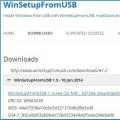 Birden çok Windows ile çoklu önyüklemeli bir flash sürücü oluşturma Bir USB flash sürücüye iki Windows nasıl yazılır
Birden çok Windows ile çoklu önyüklemeli bir flash sürücü oluşturma Bir USB flash sürücüye iki Windows nasıl yazılır